Halaman Pengaturan Windows 10 harus menggantikan Control Panel klasik sepenuhnya dalam waktu dekat. Tapi itu belum terjadi, dan beberapa halaman di aplikasi Pengaturan masih menautkan ke applet Panel Kontrol klasik. Itu akan menjadi kasus sampai Microsoft sepenuhnya port applet Panel Kontrol ke aplikasi Pengaturan modern.
Untuk mengakses applet Panel Kontrol dengan cepat, Anda dapat menyematkan Control Panel ke Taskbar dan menambahkan atau menyematkan applet favorit atau yang sering digunakan ke Jumplist ikon Control Panel.
Sematkan Panel Kontrol ke Bilah Tugas
Buka Panel Kontrol. Klik kanan pada ikon bilah tugasnya dan klik Sematkan ke Bilah Tugas.

Sekarang, seret applet dari jendela Control Panel dan letakkan di ikon taskbar Control Panel. Ini pin item ke Control Panel Jumplist.
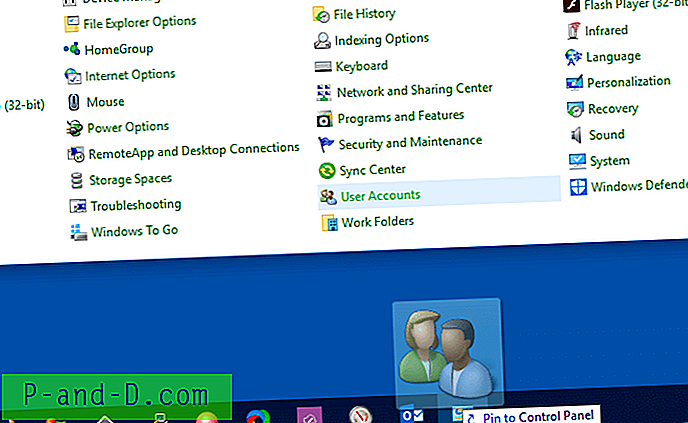
Ini dia. Akun Pengguna disematkan ke Jumplist
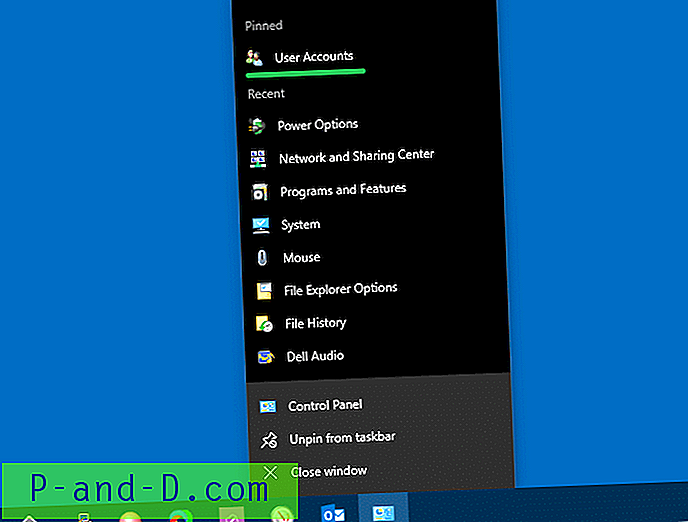
Tambahkan sebanyak mungkin applet ke Jumplist. Ini memfasilitasi akses mudah ke halaman Panel Kontrol klasik.
Sematkan masing-masing item Panel Kontrol ke bilah tugas
Anda juga dapat menyematkan masing-masing applet CPL ke bilah tugas dengan membuat pintasan yang menyebutkan GUID item Panel Kontrol, dan mengawali target pintasan dengan "explorer.exe"
Misalnya, untuk menyematkan folder Network Connections, buat pintasan dengan target berikut:
shell explorer.exe ::: {7007ACC7-3202-11D1-AAD2-00805FC1270E} Kustomisasi ikon pintasan sehingga mewakili ikon Jaringan. Jelajahi shell32.dll atau imageres.dll untuk menemukan ikon yang sesuai.
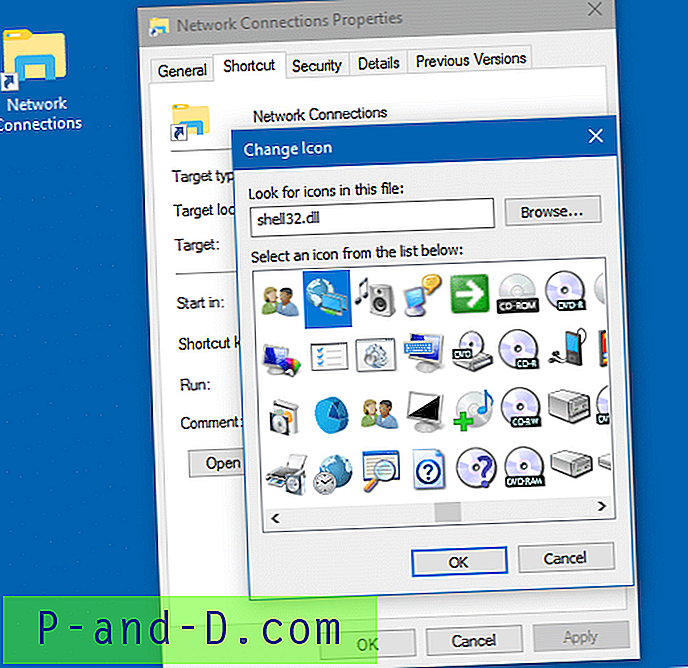
Klik kanan pada pintasan dan klik Pin to Taskbar.
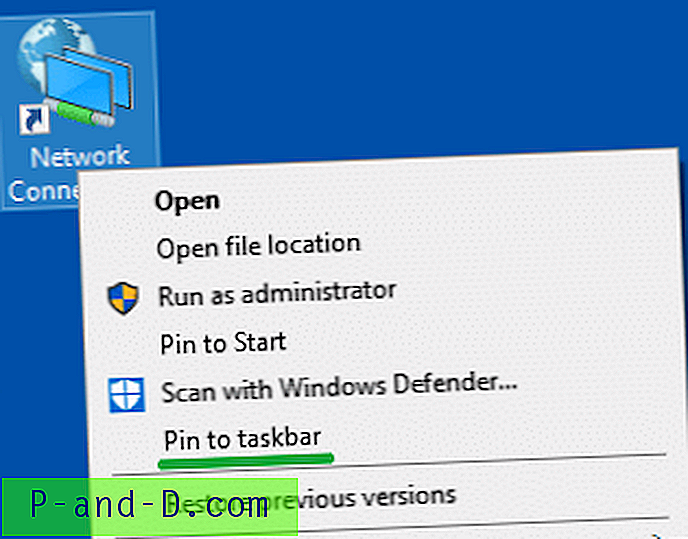
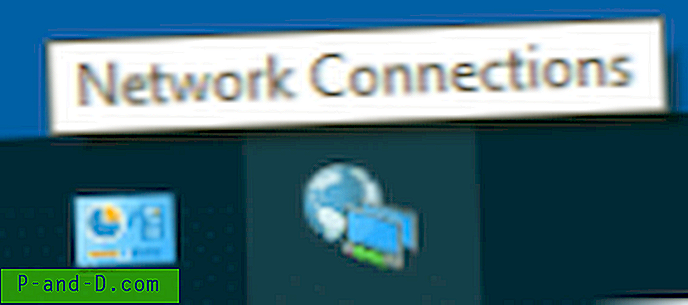
Begitulah cara Anda menyematkan masing-masing applet CPL ke Taskbar. Juga, Anda ingin memeriksa halaman Nama Item Panel Kontrol Canonical di situs Microsoft untuk mendapatkan daftar GUID dan nama kanonik item Panel Kontrol.
![[Fix] Win + X Shortcut Menu Tidak Berfungsi](http://p-and-d.com/img/microsoft/483/win-x-menu-shortcuts-not-working.jpg)




